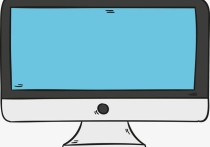怎么求和excel表格总金额
在Excel中,你可以使用不同的方法来求和表格中的总金额,具体取决于你的数据结构和需求。以下是两种常用的方法:
本文文章目录
**方法一:使用SUM函数**

这是最常用的方法,适用于表格中的数据都在一个连续的列或行中。
1. 打开Excel并打开包含金额数据的工作簿。 2. 在需要显示总金额的单元格中,点击鼠标光标。 3. 输入以下公式`=SUM(范围)`。
在这个公式中,“范围”代表包含金额数据的单元格范围。例如,如果你的金额数据在A列,从A2到A10,那么公式将是`=SUM(A2:A10)`。 4. 按下回车键,Excel将计算并显示总金额。
**方法二:使用自动求和功能**
这是一种快速的方法,适用于你只需要对单列或单行进行求和的情况。
1. 打开Excel并打开包含金额数据的工作簿。 2. 在需要显示总金额的单元格下方或右侧,选中一个空单元格。 3. 在Excel的工具栏中,你会看到一个自动求和按钮,通常是一个希腊字母"Σ"的图标。 4. 点击自动求和按钮,Excel会自动检测并选择相邻的数据范围,然后在选定的单元格中显示总金额。
注意:使用自动求和功能时,Excel会尽力选择与当前活动单元格相邻的数据范围,但你可以手动调整选定的范围,以确保计算正确。
总结:
这两种方法都可以用来计算Excel表格中的总金额。选择哪种方法取决于你的数据结构和个人偏好。